Eliminar el virus Alientab.net (Instrucciones gratuitas)
Guía de eliminación del virus Alientab.net
¿Qué es Virus Alientab.net?
Alientab toma el control de los navegadores y te fuerza a usar su sospechoso motor de búsqueda
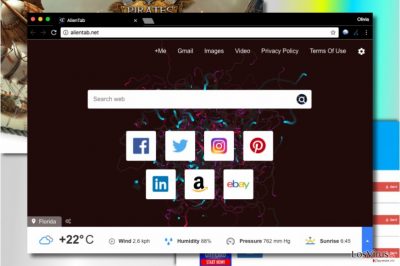
Alientab es una extensión de poca confianza que puede engañarte para que la descargues por su atractiva apariencia. Sin embargo, antes de que empieces a usarla para tus búsquedas, recuerda que es un sitio de búsqueda sospechoso que a menudo aparece en el navegador de la víctima de repente. Este oscuro sitio pertenece a victory Commerce, Ltd, la cual es conocida por lanzar otros programas potencialmente no deseados (PUPs), como Planktab.com, Bitmotion virus, y otros.
Parece que Alientab se difunde empaquetado junto a programas gratuitos y sharewares, lo cual explica por qué tantos usuarios instalan un hacker de navegador sin saberlo. Por lo que se sabe, la mayoría de los ordenadores comprometidos se encuentran en la India, Pakistán y UK.
Tras aparecer en vez de tu página de inicio y proveedor de búsqueda predeterminado, este programa potencialmente no deseado comienza a bloquear a otros motores de búsqueda. De hecho, todos estos programas relacionados con el hackeo de navegador están diseñados para tomar el control de la configuración del navegador y prevenir que se realicen cambios.
Alientab.net te fuerza a usar su oscuro motor de búsqueda, el cual sirve para mostrar contenido patrocinado. Esto significa que en vez de recibir resultados de búsqueda relevantes, muy probablemente acabes en páginas de anuncios que conducen a sitios webs externos cuestionables. Si navegas a través de ellos, pronto o después acabarás en sitios potencialmente peligrosos.
El punto principal de servir a estos resultados de búsqueda patrocinados y causar redirecciones a oscuros sitios es generar beneficios de pago por click. El motor de búsqueda descrito redirecciona a los usuarios a sitios webs específicos y conduce el tráfico a ellos de este modo. Como resultado, la víctima tiene que entrar en sitios webs potencialmente peligrosos sin darse cuenta de ello. Si te preocupa tu privacidad y seguridad, es mejor que elimines Alientab en cuanto puedas.
La razón por la que hemos mencionado la privacidad es por el hecho de que este hacker de navegador sospechoso emplea cookies de rastreo para supervisar la actividad online de la víctima. Una vez que la víctima realiza una consultas de búsqueda a través de este sitio, las cookies lo graban. Lo mismo ocurre con cada URL que la víctima inserta en la barra de direcciones, los clicks que hace en anuncios y otra información relacionada con el navegador.
El hacker no puede reunir información personal identificable sobre la víctima; por ello, no grabará tus detalles de logueo. Debemos aclarar que puede reunir información personal identificable cuando la insertas en su motor de búsqueda.
Si estás cansado de la actividad de este hacker y te gustaría empezar a navegar por Internet sin interrupciones, te recomendamos encarecidamente que ejecutes la eliminación de Alientab. Para completar esta tarea, deberías usar las instrucciones provistas abajo de este artículo o un programa anti-malware como FortectIntego.
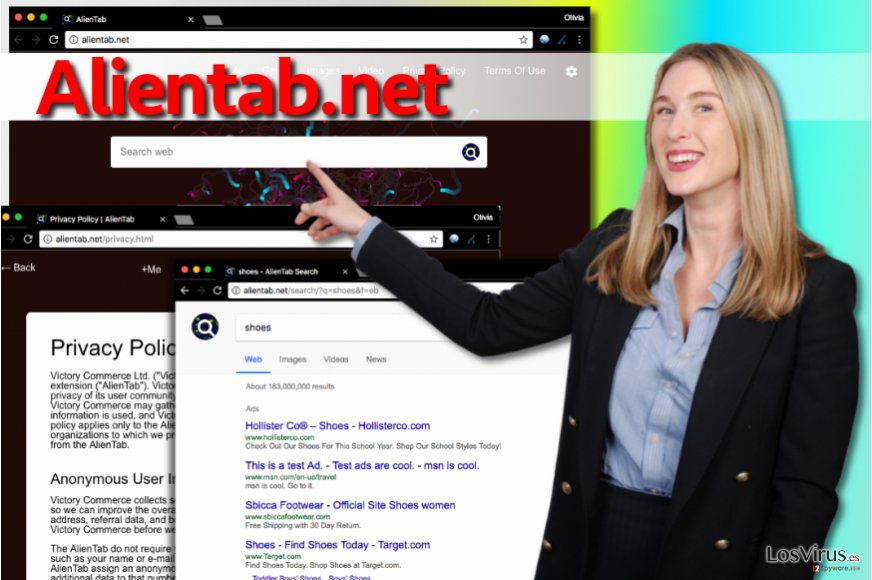
Se puede parar a los hackers de navegador – conoce cómo
Puedes parar a los hackers de navegador de que modifiquen tu configuración de navegador, pero debes ser atento cuando instales nuevos programas que descargas de Internet. No tengas prisas a la hora de instalar un nuevo programa simplemente haciendo click en el botón de «Siguiente» repetidamente en el instalador. Todo lo escrito importa.
Aunque algunas etapas de la configuración del software no importan igual que las otras, debes prestar atención a la etapa de «configuración». Aquí, tienes que evitar usar las opciones Predeterminadas o Básicas y optar SIEMPRE por usar las Avanzadas o Personalizadas. Esta configuración te da acceso a todos los programas empaquetados a tu descarga y te permite rechazarlos. No deberías perder la oportunidad y desmarcar las casillas que permiten la instalación de esos programas adicionales indeseados.
Para evitar instalar programas potencialmente peligrosos, deberías evitar instalar los programas de páginas webs de poca confianza también. Además, evita los paquetes de programas ilegales o cracks ya que son conocidos por ser fuentes de spyware/malware.
Elimina Alientab.net de tu sistema y disfruta de nuevo de las sesiones normales de navegación
No uses este motor de búsqueda sospechoso más y elimina el virus Alientab.net ahora mismo. Una vez elimines el culpable de todos estos cambios inesperados en tus navegadores, configura de nuevo tus navegadores de acuerdo con tus necesidades. Puedes encontrar una explicación detallada sobre cómo eliminar el hacker y reiniciar la configuración del navegador abajo.
En caso de que el tutorial no te ayude a deshacerte del hacker o si encuentras la guía demasiado confusa, puedes optar por la eliminación automática de Alientab.net. Para completarla, necesitas tener un programa anti-malware. Si no tienes este programa aún, puedes querer echar un vistazo a los que recomendamos.
Puedes eliminar el daño causado por el virus con la ayuda de FortectIntego. SpyHunter 5Combo Cleaner y Malwarebytes son programas recomendados para detectar los programas potencialmente indeseados y virus junto a todos los archivos y entradas del registro que estén relacionados con ellos.
Guía de eliminación manual del virus Alientab.net
Desinstalar de Windows
Para limpiar tu sistema de los restos de Alientab, comprueba los programas publicados por Victory Commerce, Ltd.
Para eliminar Virus Alientab.net de ordenadores con Windows 10/8, por favor, sigue estos pasos:
- Entra en el Panel de Control desde la barra de búsqueda de Windows y pulsa Enter o haz click en el resultado de búsqueda.
- Bajo Programas, selecciona Desinstalar un programa.

- Desde la lista, encuentras las entradas relacionadas con Virus Alientab.net (o cualquier otro programa sospechoso recientemente instalado).
- Click derecho en la aplicación y selecciona Desinstalar.
- Si aparece el Control de Cuentas del Usuario haz click en Sí.
- Espera hasta que el proceso de desinstalación se complete y pulsa Aceptar.

Si eres un usuario de Windows 7/XP, procede con las siguientes instrucciones:
- Click en Windows Start > Panel de Control localizado en la parte derecha (si eres usuario de Windows XP, click en Añadir/Eliminar Programas).
- En el Panel de Control, selecciona Programas > Desinstalar un programa.

- Elige la aplicación indeseada haciendo click una vez.
- En la parte superior, click en Desinstalar/Cambiar.
- En la ventana de confirmación, elige Sí.
- Click en Aceptar una vez el proceso de eliminación finalice.
Elimina Alientab.net del sistema Mac OS X
-
Si estás usando OS X, haz click en el botón Go en la esquina superior izquierda de la pantalla y selecciona Applications.

-
Espera a que veas la carpeta Applications y busca por Alientab.net y cualquier otro programa sospechoso en ella. Ahora haz click derecho en cada entrada y selecciona Move to Trash.

Reiniciar MS Edge/Chromium Edge
Para eliminar el add-on Alientab de Edge, asegúrate de deshacerte de todas las extensiones que puedan estar relacionadas con su desarrollador. El virus Bitmotion puede aparecer en el navegador infectado con este hacker.
Eliminar extensiones indeseadas de MS Edge:
- Selecciona Menú (los tres puntos horizontales en la esquina superior derecha de la ventana del navegador) y selecciona Extensiones.
- Desde la lista, selecciona la extensión relacionada y haz click en el icono del Engranaje.
- Click en Desinstalar en la parte de abajo.

Limpiar cookies y otros datos de navegación:
- Click en Menú (los tres puntos horizontales en la esquina superior derecha de la ventana del navegador) y selecciona Privacidad y Seguridad.
- Bajo datos de navegación, selecciona Elegir qué limpiar.
- Selecciona todo (a parte de contraseñas, aunque puedes querer incluir también las licencias de Media, si es aplicable) y selecciona Limpiar.

Restaurar los ajustes de nueva pestaña y página de inicio:
- Click en el icono de menú y elige Configuración.
- Luego encuentra la sección En el inicio.
- Click en Deshabilitar si encuentras cualquier dominio sospechoso.
Resetea MS Edge y los pasos de arriba no te han ayudado:
- Pulsa en Ctrl + Shift + Esc para abrir el Administrador de Tareas.
- Click en la flecha de Más detalles en la parte inferior de la ventana.
- Selecciona la pestaña Detalles.
- Ahora desliza y localiza cualquier entrada con el nombre de Microsoft Edge en ella. Click derecho en cada una de ellas y selecciona Finalizar Tarea para hacer que MS Edge deje de funcionar.

Si esta solución no te ha ayudado, necesitas usar un método más avanzado para resetear Edge. Ten en cuenta que necesitas hacer una copia de seguridad de tus datos antes de proceder.
- Encuentra la siguiente carpeta en tu ordenador: C:\\Users\\%username%\\AppData\\Local\\Packages\\Microsoft.MicrosoftEdge_8wekyb3d8bbwe.
- Pulsa Ctrl + A en tu teclado para seleccionar todas las carpetas.
- Click derecho en ellos y selecciona Eliminar.

- Ahora haz click derecho en el botón de Inicio y selecciona Windows PowerShell (Administrador).
- Cuando aparezca la nueva ventana, copia y pega el siguiente comando y pulsa Enter:
Get-AppXPackage -AllUsers -Name Microsoft.MicrosoftEdge | Foreach {Add-AppxPackage -DisableDevelopmentMode -Register “$($_.InstallLocation)\\AppXManifest.xml” -Verbose

Instrucciones para Edge basado en Chromium
Eliminar extensiones de MS Edge (Chromium):
- Abre Edge y haz click en Configuración > Extensiones.
- Elimina las extensiones indeseadas haciendo click en Eliminar.

Limpiar caché y datos del sitio:
- Click en Menú y selecciona Configuración.
- Selecciona Privacidad y Servicios.
- Bajo Limpiar datos de navegación, elige Seleccionar qué limpiar.
- Bajo rango de fecha, selecciona Todo el tiempo.
- Selecciona Limpiar ahora.

Resetear MS Edge basado en Chromium:
- Click en Menú y selecciona Configuración.
- En la parte izquierda, selecciona Reiniciar configuración.
- Selecciona Restaurar ajustes a sus valores por defecto.
- Confirma con Resetear.

Reiniciar Mozilla Firefox
Asegúrate de deshacerte del virus Alientab.net eliminando Alien Tab – New Tab de Firefox.
Eliminar extensiones peligrosas
- Abre el navegador Mozilla Firefox y haz click en el Menú (los tres botones horizontales de la esquina superior derecha de la pantalla).
- Selecciona Add-ons.
- Aquí, selecciona los plugins que estén relacionados con Virus Alientab.net y haz click en Eliminar.

Reiniciar la página de inicio:
- Click en los tres botones horizontales de la esquina superior derecha para abrir el menú.
- Selecciona Opciones.
- Bajo las opciones de Inicio, ingresa tu sitio preferido que se abrirá cada vez que abres de nuevo Mozilla Firefox.
Limpiar las cookies y datos del sitio:
- Click en el Menú y selecciona Opciones.
- Ve a la sección de Privacidad y Seguridad.
- Desliza hasta encontrar Cookies y Datos del sitio.
- Click en Limpiar datos…
- Selecciona Cookies y datos de sitios, así como Contenido Web en Caché y pulsa Limpiar.

Reiniciar Mozilla Firefox
En caso de que Virus Alientab.net no se haya eliminado tras seguir las instrucciones de antes, reinicia Mozilla Firefox:
- Abre el navegador Mozilla Firefox y haz click en Menú.
- Ve a Ayuda y luego elige Información del Solucionador de Problemas.

- Bajo la sección Poner a punto Mozilla Firefox, haz click en Reiniciar Firefox…
- Una vez aparezca el pop-up, confirma la acción pulsando en Reiniciar Firefox – esto debería completar la eliminación de Virus Alientab.net.

Reiniciar Google Chrome
Desinstala la extensión Alien Tab – New Tab de Chrome para acabar con las redirecciones de Alientab.net.
Elimina extensiones maliciosas desde Google Chrome:
- Abre Google Chrome, haz click en el Menú (los tres puntos verticales de la esquina superior derecha) y selecciona Más herramientas -> Extensiones.
- En la nueva ventana abierta, verás la lista de todas las extensiones instaladas. Desinstale todos los complementos sospechosos haciendo clic en Eliminar.

Eliminar caché y datos web de Chrome:
- Click en el Menú y selecciona Ajustes.
- Bajo Privacidad y Seguridad, selecciona Limpiar datos de navegación.
- Selecciona Historial de navegación, Cookies y otros datos de sitios, así como Imágenes en caché y archivos.
- Click en Limpiar datos.
- Click Clear data

Cambiar tu página de inicio:
- Click en el menú y selecciona Configuración.
- Busca un sitio sospechoso en la sección En el inicio.
- Click en Abrir una página específica o un conjunto y haz click en los tres puntos para encontrar la opción de Eliminar.
Reiniciar Google Chrome:
Si los métodos previos no te han ayudado, reinicia Google Chrome para eliminar todos los componentes:
- Click en el Menú y selecciona Configuración.
- En los Ajustes, desliza y haz click en Avanzado.
- Desliza y localiza la sección Reiniciar y limpiar.
- Ahora haz click en Reiniciar ajustes y devolverlos a defecto.
- Confirma con Reiniciar ajustes para completar la eliminación.

Reiniciar Safari
Eliminar extensiones indeseadas de Safari:
- Click en Safari > Preferencias…
- En la nueva ventana, elige Extensiones.
- Selecciona la extensión indeseada relacionada con Virus Alientab.net y selecciona Desinstalar.

Limpiar cookies y otros datos de páginas webs de Safari:
- Click en Safari > Limpiar historial…
- Desde el menú desplegable bajo Limpiar, elige todo el historial.
- Confirma con Limpiar Historial.

Reinicia Safari si los pasos de antes no te han ayudado:
- Click en Safari > Preferencias…
- Ve a la pestaña Avanzado.
- Elige Mostrar menú de Desarrollador en la barra del menú.
- Desde la barra del menú, click en Desarrollador y luego selecciona Limpiar cachés.

Después de desinstalar este programa potencialmente no deseado y arreglar cada uno de tus navegadores webs, te recomendamos que escanees el sistema de tu PC con un buen anti-spyware. Esto te ayudará a deshacerte de los rastros del registro de Alientab.net, y te permitirá identificar parásitos relacionados u otras posibles infecciones de malware en tu ordenador. Para ello, puedes usar nuestros programas más valorados: FortectIntego, SpyHunter 5Combo Cleaner o Malwarebytes.
Recomendado para ti
No dejes que el gobierno te espíe
El gobierno tiene muchos problemas con respecto al registro de datos de los usuarios y los espionajes a los ciudadanos, por lo que deberías tener esto en consideración y leer más sobre las oscuras prácticas de reunión de información. Evita cualquier registro indeseado del gobierno o espionaje navegando completamente anónimo por Internet.
Puedes elegir una localización diferente cuando estés navegando y acceder a cualquier material que desees sin ninguna restricción de contenido particular. Puedes fácilmente disfrutar de conexión a internet sin riesgos de ser hackeado usando la VPN Private Internet Access.
Controla la información a la que puede acceder el gobierno o cualquier otra parte y navega por internet sin ser espiado. Incluso aunque no estés envuelto en actividades ilegales o confíes en tus servicios o plataformas elegidas, ten cuidado con tu seguridad y toma medidas de precaución usando un servicio VPN.
Copia de seguridad de los archivos para uso posterior, en caso de ataque de malware
Los problemas de software creados por malwares o pérdidas directas de datos debido a una encriptación puede conducir a problemas con tu dispositivo o daño permanente. Cuando tienes copias de seguridad actualizadas, puedes fácilmente recuperarte tras un incidente y volver a la normalidad.
Es crucial crear actualizaciones de tus copias de seguridad sobre cualquier cambio en tus dispositivos, por lo que puedes volver al punto donde estabas trabajando antes de que el malware modificase cualquier cosa o tuvieses problemas en tu dispositivo a causa de pérdida de datos o corrupción del rendimiento.
Cuando tienes una versión previa de cada documento importante o proyecto, puedes evitar frustración y pérdidas. Es bastante útil cuando aparecen malwares de la nada. Usa Data Recovery Pro para llevar a cabo la restauración del sistema.























